كيفية فك ضغط البرامج والملفات

بفضل التكنولوجيا الحالية أصبح بالإمكان ضغط البرامج والملفات على الهواتف الذكية بالإضافة للأجهزة المحمولة والحواسيب أيضًا، فبمجرّد ضغط الملف أو البرنامج فإن حجمه يتقلّص بشكلٍ كبيرٍ وبالتالي يتم إنقاص حجم الذاكرة المستعملة مما يسمح بتحميل المزيد من البرامج، كما أن ضغط الملف قبل إرساله يقلل من حجم البيانات المستخدمة. لكن ماذا لو احتجنا لـ فك ضغط البرامج هذه لسببٍ ما؟
أهم برامج الضغط
ضغط برامج على الهاتف المحمول
قد تعاني من انخفاض مساحة التخزين على الهاتف المحمول. ولديك العديد من البرامج القديمة والحديثة. وتلك التي لا تستطيع الاستغناء عنها رغم قلة استعمالك لها فما الحل؟
يتوفر الحل بضغط البرامج القديمة التي لا تستعملها إلا نادراً. والبرنامج لذي يوفر لك تلك الخدمة هو برنامج SpaceUp.
يمكنك مبدئياً إن أعجبتك الفكرة تحميل البرنامج من مخزين غوغل بلاي من الرابط SpaceUp on GooglePlay.
وكما يقول صاحب البرنامج "وداعاً لإزالة البرامج القديمة". يمكنك الآن توفير مساحة تخزينية تصل لنصف حجم البرنامج وأكثر بضغطه. وأهم ما يمكن ذكره والدقيق عليه حول عملية الضغط حول احتمال فقدان بيانات البرنامج المخزنة مؤقتاً. لذا لا يُنصح بضغط البرامج التي تهمك المعلومات أو البيانات المخزنة مؤقتاُ فيها كلمات مرور قد تنساها.
لن نخوض في تفاصيل كثيرة حةل استعمال البرنامج لأنه سهل ويمكن تلخيصها بخطوتين:
كيف يتم فك ضغط الملفات المضغوطة
من أجل فك ضغط الملفات المضغوطة يجب أولًا تحديد نوع الملف المضغوط قبل استخراج البيانات منه، حيث تكون معظم الملفات المضغوطة من النوع ZIP, RAR, GZ أو TGZ. يتم بعدها اختيار البرنامج المناسب والذي يتوافق مع نوع الملف المضغوط، مثلًا يستخدم العديد من المستخدمين برامج Winzip أو Pkzip لفك ضغط الملف من النوع ZIP وبرنامج WinRar لفك ملفٍ مضغوطٍ من النوع Rar، أما بالنسبة لمستخدمي الحواسيب ذات نظام ويندوز فيُنصح باستخدام برنامج 7-Zip القادر على فتح معظم الملفات المضغوطة بالإضافة إلى تلك من النوع TAR, WIM أو XZ.
فك ضغط الملفات على ويندوز
يمكن فك ضغط الملفات المضغوطة على الحاسوب ببساطةٍ وبدون أي برامجٍ وذلك في حال كان النظام ويندوز XP أو VISTA أو ما لحقها، ويكون ذلك بتحديد الملف المضغوط ثم النقرة اليمنى من الفارة وبعدها نختار استخراج Extract وأخيرًا نختار الموقع الذي سيذهب إليه الملف بعد فك ضغطه، ويجب الحذر من اختيار سطح المكتب، فبذلك يتم استخراج الكثير من الملفات. أما في حال استخدام برنامج 7-Zip فتختار "extract to xxxx".
فك ضغط البرامج على الهاتف المحمول
يوجد العديد من البرامج المخصصة لفك الضغط وبعضها يقوم بكلا المهمتين ضغط وفك الضغط، ولكن أحد البرامج المجانية والمستخدمة بكثرةٍ لـ فك ضغط البرامج والملفات هو برنامج Es File Explorer والذي يفك النوع ZIP.
في هذه الحالة وبعد اتباع الخطوات يصبح الملف مفكوك الضغط وجاهزًا للاستعمال.
هناك العديد من البرامج التي تعمل على فك ضغط الملفات من النوع RAR وجميعها تتبع نفس الخطوات وهي:
ويمكن فك ضغط الملفات من نوع Rar بنفس الطريقة السابقة لملفات zip على الهاتف المحمول.
من هذه البرامج
بفضل التكنولوجيا الحالية أصبح بالإمكان ضغط البرامج والملفات على الهواتف الذكية بالإضافة للأجهزة المحمولة والحواسيب أيضًا، فبمجرّد ضغط الملف أو البرنامج فإن حجمه يتقلّص بشكلٍ كبيرٍ وبالتالي يتم إنقاص حجم الذاكرة المستعملة مما يسمح بتحميل المزيد من البرامج، كما أن ضغط الملف قبل إرساله يقلل من حجم البيانات المستخدمة. لكن ماذا لو احتجنا لـ فك ضغط البرامج هذه لسببٍ ما؟
أهم برامج الضغط
- WinRar
من أكثر تطبيقات الضغط شعبية، سهل الاستخدام، مزوّد بخوارزميةٍ فعالةٍ جدًا لضغط الملفات وحتى الكبيرة منها. - ZArchiver
يدعم خمسة مستوياتٍ من الضغط: طبيعي، سريع، الأسرع، أعظمي وما فوقه. - WinZip
بإمكانه ضغط ملفات الصوت إلى 15-30% من حجمها الأصلي، كما يكون مزوّد بخاصية التنظيف أيضًا. - B1 Archiver
يمكّن المستخدم من تعيين كلمة مرورٍ خاصةٍ به وذلك حفاظًا على ملفاته من الاختراق.
ضغط برامج على الهاتف المحمول
قد تعاني من انخفاض مساحة التخزين على الهاتف المحمول. ولديك العديد من البرامج القديمة والحديثة. وتلك التي لا تستطيع الاستغناء عنها رغم قلة استعمالك لها فما الحل؟
يتوفر الحل بضغط البرامج القديمة التي لا تستعملها إلا نادراً. والبرنامج لذي يوفر لك تلك الخدمة هو برنامج SpaceUp.
يمكنك مبدئياً إن أعجبتك الفكرة تحميل البرنامج من مخزين غوغل بلاي من الرابط SpaceUp on GooglePlay.
وكما يقول صاحب البرنامج "وداعاً لإزالة البرامج القديمة". يمكنك الآن توفير مساحة تخزينية تصل لنصف حجم البرنامج وأكثر بضغطه. وأهم ما يمكن ذكره والدقيق عليه حول عملية الضغط حول احتمال فقدان بيانات البرنامج المخزنة مؤقتاً. لذا لا يُنصح بضغط البرامج التي تهمك المعلومات أو البيانات المخزنة مؤقتاُ فيها كلمات مرور قد تنساها.
لن نخوض في تفاصيل كثيرة حةل استعمال البرنامج لأنه سهل ويمكن تلخيصها بخطوتين:
- البحث أو المسح Scan
بعد تحميل البرنامج اضغط المتابعة واعط الأذونات اللازمة للبرنامج ليستطيع المتابعة بعمله ثم اضغط على زر Scan ليبدأ البرنامج بجمع المعلومات اللازمة عن برامج الجهاز. - ضغط البرامج
الآن يمكنك اختيار البرامج التي تريد ضغطها لتوفير مساحة على الهاتف الذكي. وتظهر رسالة تحذيرية حول احتمال فقد البيانات المؤقتة لتلك البرامج. فإذا كانت تلك البيانات من الأهمية بمكان يمكنك عدم تحديد تلك البرامج.
بعد تحديد البرامج المطلوبة انقر على زر الضغط Compress selected Apps. - فك ضغط برنامج ما
كما تلاحظ تظهر أيقونة البرنامج بدون ألوان. وكل ما عليك لاستعمال البرنامج من جديد هو الضغط عليه لتفتح نافذة فك الضغط. انقر على زر فك الضغط Uncompress.
كيف يتم فك ضغط الملفات المضغوطة
من أجل فك ضغط الملفات المضغوطة يجب أولًا تحديد نوع الملف المضغوط قبل استخراج البيانات منه، حيث تكون معظم الملفات المضغوطة من النوع ZIP, RAR, GZ أو TGZ. يتم بعدها اختيار البرنامج المناسب والذي يتوافق مع نوع الملف المضغوط، مثلًا يستخدم العديد من المستخدمين برامج Winzip أو Pkzip لفك ضغط الملف من النوع ZIP وبرنامج WinRar لفك ملفٍ مضغوطٍ من النوع Rar، أما بالنسبة لمستخدمي الحواسيب ذات نظام ويندوز فيُنصح باستخدام برنامج 7-Zip القادر على فتح معظم الملفات المضغوطة بالإضافة إلى تلك من النوع TAR, WIM أو XZ.
فك ضغط الملفات على ويندوز
يمكن فك ضغط الملفات المضغوطة على الحاسوب ببساطةٍ وبدون أي برامجٍ وذلك في حال كان النظام ويندوز XP أو VISTA أو ما لحقها، ويكون ذلك بتحديد الملف المضغوط ثم النقرة اليمنى من الفارة وبعدها نختار استخراج Extract وأخيرًا نختار الموقع الذي سيذهب إليه الملف بعد فك ضغطه، ويجب الحذر من اختيار سطح المكتب، فبذلك يتم استخراج الكثير من الملفات. أما في حال استخدام برنامج 7-Zip فتختار "extract to xxxx".
فك ضغط البرامج على الهاتف المحمول
- فك ملف من النوع ZIP على الهاتف المحمول
يوجد العديد من البرامج المخصصة لفك الضغط وبعضها يقوم بكلا المهمتين ضغط وفك الضغط، ولكن أحد البرامج المجانية والمستخدمة بكثرةٍ لـ فك ضغط البرامج والملفات هو برنامج Es File Explorer والذي يفك النوع ZIP.
- لفتح الملف المضغوط نقوم بالنقر الملف المضغوط ضغطة طويله حتى ظهور شريط الخيارات في الأسفل.
- نضغط بعدها على أكثر More الموجودة في شريط الأدوات الظاهر لتظهر قائمة الخيارات ثم نضغط استخراج إلى Extract to.
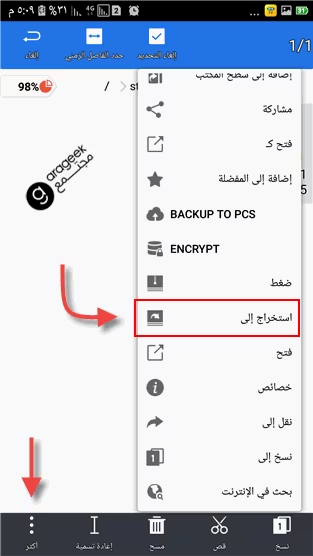
- تظهر لنا اختيارات لتحديد مكان فك الضغط. فإذا أردنا إبقاءه في نفس المجلد نختار المسار الحالي Current path، وفي حال أردنا فك ضغطه في مجلد في نفس مكانه الأصلي نختار اسم الملف المضغوط نفسه (الخيار الأول). أما في حال تغيير مكان الملف واختيار مجلدٍ كبيرٍ نختار اختر مسار Choose path.
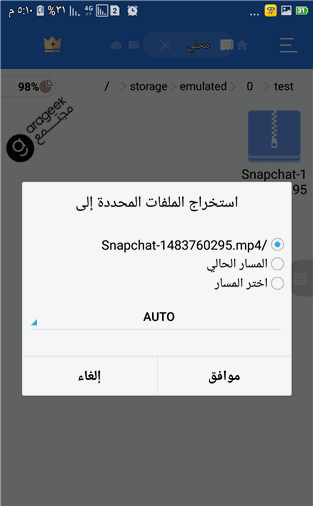
- أخيرًا نضغط على موافق Ok.
- تظهر بعدها رسالة تخبرنا بنجاح العملية.

في هذه الحالة وبعد اتباع الخطوات يصبح الملف مفكوك الضغط وجاهزًا للاستعمال.
- فك ملف من النوع RAR
هناك العديد من البرامج التي تعمل على فك ضغط الملفات من النوع RAR وجميعها تتبع نفس الخطوات وهي:
- تحميل البرنامج
- تحديد موقع الملف المراد فك الضغط عنه.
- تحديد المجلد او الملف، ثم اختيار الأرشيف > استخراج الملف.
ويمكن فك ضغط الملفات من نوع Rar بنفس الطريقة السابقة لملفات zip على الهاتف المحمول.
من هذه البرامج
- RAR app: يسمح بضغط وأرشفة وفك ضغط البرامج والتحكم بالملفات كافة بالإضافة إلى إصلاح الملفات التالفة. من ميزاته قدرته على فك الملف من الأنواع التالية جميعها: RAR, ZIP, TAR, GZ, BZ2, XZ, 7z, ISO وأيضًا ARJ.
- Easy Unrar, Unzip, and Zip: من البرامج المشهورة لفك ضغط الملفات من النوع RAR وZIP. من ميزاته القدرة على تعيين كلمة سر للملفات المؤرشفة حفاظًا عليها.
- AndroZip File Manager: أكثر من 10 مليون مستخدمٍ يثقون بهذا البرنامج، مجانيٌّ بشكلٍ كاملٍ ويعتبر من أكثر التطبيقات فعاليةً لفك الضغط حيث يدعم أكثر من 6 أنماطٍ من الملفات بما في ذلك الملفات من النوع RAR وZIP.
